Step 7 : OPML のインポート
他のフィードリーダーから Feedeen に移行される方は、「OPML」という形式のファイルを介して購読リストを引き継ぐことができます。ここでは、移行元のフィードリーダーから取得したOPMLファイルを Feedeen に取り込む方法をご説明します。
移行元のフィードリーダーからOPMLファイルを取得する方法については移行元のヘルプなどをご参照ください。また、引き継げるのは購読リストのみで、取得済みの記事内容や他の設定などは含みません。あらかじめご了承ください。
OPML ファイルを Feedeen に取り込む手順は以下のとおりです。
-
画面右上の
をタップし、設定パネルを表示する
-
「詳細設定」をタップ
-
画面左上の「メニュー」をタップし、「購読リスト」を選択
-
画面右上の「編集」をタップ
-
「インポート」ボタンをタップ
-
「ファイルを選択してください」をタップし、OPMLファイルを選択
-
画面右上の「実行」をタップ
下の動画で一連の手順を実行していますので、参考にしてください。
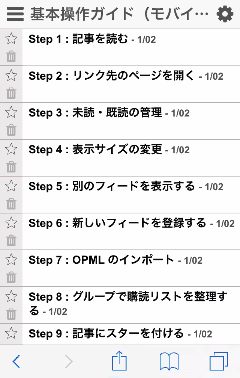
OPMLファイルのインポート手順
この動画は編集してあるので一瞬で終了していますが、実際はインポートの完了までに長い時間を要します。インポートの完了はご登録のメールアドレスにメールでお知らせしますので、インポート開始後はダイアログを閉じてしまってかまいません。 Feedeen のページを閉じても大丈夫です。
次の Step では、グループを作って購読リストを整理する方法をご説明します。
参考情報
-
インポート時のオプションなどについては購読リストのインポート・エクスポート方法をご参照ください。
-
CSV形式のインポート・エクスポート機能を使用して表計算ソフトで購読リストを編集する方法もあります。